Napravite GIF animaciju iz videozapisa na usluzi YouTube
Najčešće se Gif-animacija može naći u društvenim mrežama, ali se i izvan njih često koristi. Ali vrlo malo ljudi zna kako možete napraviti hifu na svoju ruku. U ovom članku će se razmotriti jedna od ovih metoda, naime, kako napraviti snimku s videozapisa na YouTubeu.
Pročitajte također: Kako izrezati videozapis na usluzi YouTube
sadržaj
Brzi način stvaranja hife
Sada će se detaljno analizirati metoda koja će omogućiti transformiranje bilo kojeg videozapisa na Yutuba u Gif animaciju u kratkom vremenu. Prikazana metoda može se podijeliti u dvije faze: dodavanje isječka u posebni resurs i istovarivanje hife na računalo ili web mjesto.
1. korak: prenesite videozapis na uslugu Gifova
U ovom ćemo članku razmotriti uslugu za pretvaranje videozapisa iz Yutuba u Gifu nazvanu Gif, jer je vrlo prikladan i jednostavan za korištenje.
Dakle, da biste brzo prenijeli videozapis u Gifove, najprije morate ići na željeni videozapis. Nakon toga trebate malo promijeniti adresu ovog videozapisa za koju kliknemo na adresnu traku preglednika i prije nego što se riječ "youtube.com" unese "gif", tako da je do kraja početak veze izgledao ovako:

Nakon toga idite na izmijenjenu vezu pritiskom na gumb "Unesi" .
Korak 2: Očuvanje hife
Nakon svih gore navedenih radnji, sučelje servisa sa svim pratećim alatima bit će pred vama, no budući da je brz način naveden u ovom priručniku, sada nećemo posvetiti posebnu pozornost.
Sve što trebate učiniti za spremanje hyphy je pritisnuti gumb "Create Gif" , koji se nalazi u gornjem desnom dijelu stranice.
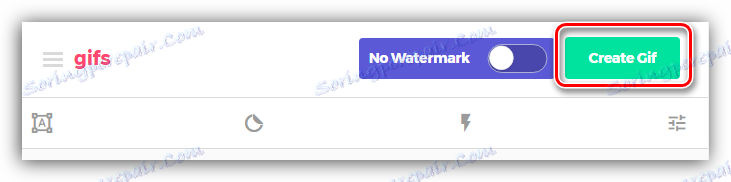
Nakon toga ćete biti prebačeni na sljedeću stranicu na kojoj trebate:
- Unesite naziv animacije ( GIF TITLE );
- Oznaka ( TAGS );
- odaberite vrstu publikacije ( javno / privatno );
- označite dobnu granicu ( MARK GIF kao NSFW ).
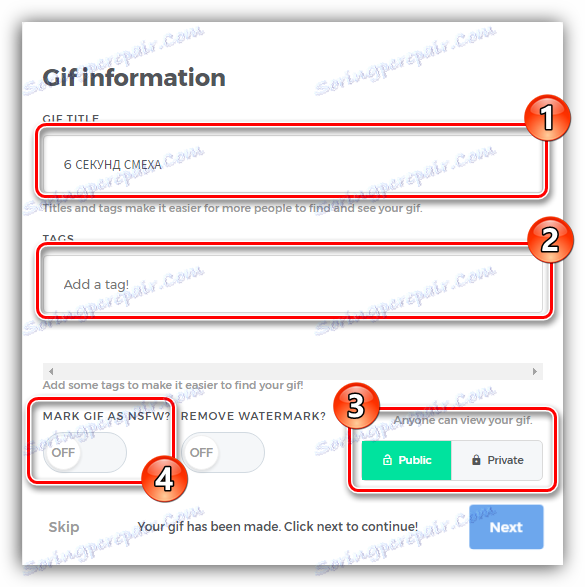
Nakon svih postavki kliknite gumb "Dalje" .
Prebacit ćete na konačnu stranicu s koje možete preuzeti hifu na računalo klikom na gumb "Preuzimanje GIF-a" . Međutim, možete ići drugom kopiranjem jedne od veza ( OPTIMIZED LINK, DIRECT LINK ili EMBED ) i umetanjem u potrebnu uslugu.
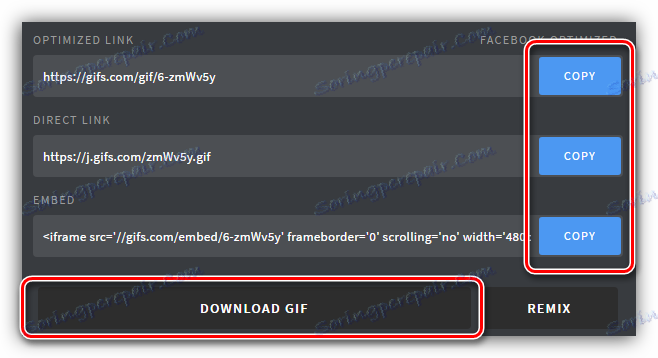
Stvaranje Hyphija pomoću Gifovih servisnih alata
Gore spomenuto, to je na Gifovima moguće ispraviti buduću animaciju. Uz pomoć alata koje pruža ova usluga, bit će moguće radikalno pretvoriti hifu. Sada ćemo detaljno vidjeti kako to učiniti.
Promjena vremena
Odmah nakon dodavanja videozapisa u Gifove, vidjet ćete sučelje uređaja. Koristeći sve prateće alate, možete jednostavno izrezati određeni segment koji želite vidjeti u konačnoj animaciji.
Na primjer, ako držite lijevu tipku miša na jednom od rubova trake za reprodukciju, možete skratiti trajanje i ostaviti željeno područje. Ako je točnost potrebna, možete upotrijebiti posebna polja za unos: "START TIME" i "END TIME" , što označava početak i kraj reprodukcije.
Lijevo od trake je gumb "Tihi" , a također "Pauza" za zaustavljanje videozapisa na određenom okviru.
Pročitajte također: Što učiniti ako na usluzi YouTube nema zvuka
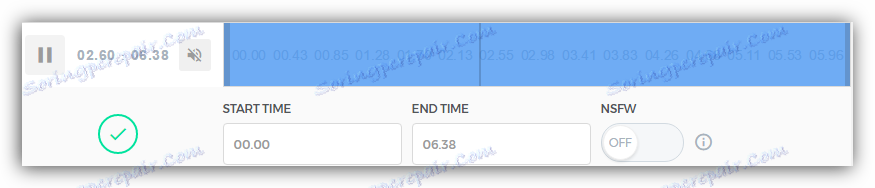
Alat za opis
Ako obratite pažnju na lijevu ploču stranice, možete pronaći sve ostale alate, sada ćemo sve riješiti redom i početi s "Titlovi" .
Odmah nakon što kliknete gumb "Titlovi", videozapis će se pojaviti na videozapisu s istim imenom i ispod glavne trake za reprodukciju pojavit će se drugi, odgovoran za vrijeme prikazivanja teksta. Umjesto samog gumba, pojavit će se odgovarajući alati pomoću kojih će biti moguće postaviti sve potrebne parametre natpisa. Ovdje je njihov popis i svrha:
- "Titlovi" - omogućuje vam unos riječi koje trebate;
- "Font" - određuje font teksta;
- "Boja" - određuje boju teksta;
- "Poravnaj" - označava mjesto natpisa;
- "Granica" - mijenja debljinu konture;
- "Border Colour" - mijenja boju obrisa;
- "Vrijeme početka" i "Vrijeme završetka" - odredite vrijeme na kojem se tekst pojavljuje na crtici i njenom nestanku.
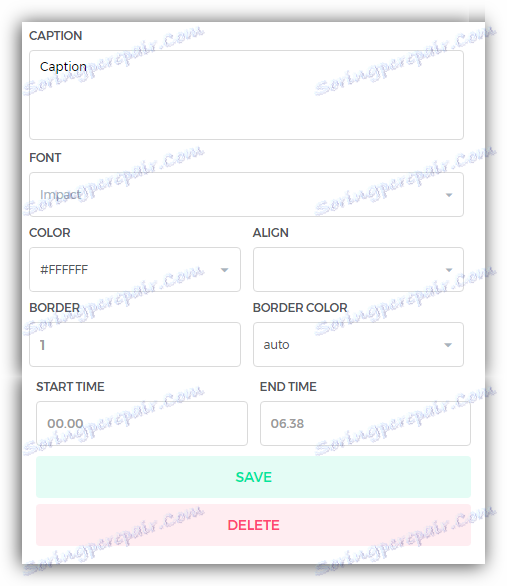
Kao rezultat svih postavki, ostaje samo pritisnuti gumb "Spremi" kako bi ih primijenili.
Alat za naljepnice
Nakon što kliknete na alat "Naljepnica" , vidjet ćete sve dostupne naljepnice koje su razgraničene po kategoriji. Ako odaberete naljepnicu koja vam se sviđa, pojavit će se na videu, a na uređaju će se pojaviti još jedan zapis. Također će biti moguće postaviti početak izgleda i kraja, na isti način kao i gore.
Alat za izrezivanje
Pomoću tog alata možete izrezati određeno područje videozapisa, na primjer, ukloniti crne rubove. Vrlo je jednostavno koristiti. Nakon što kliknete na alat, odgovarajući okvir pojavljuje se na valjku. Korištenje lijevog gumba miša, trebao bi biti rastegnut ili, obrnuto, sužen za hvatanje željenog područja. Nakon izvršenih manipulacija, ostaje pritisnuti gumb "Spremi" da biste primijenili sve izmjene.

Ostali alati
Svi sljedeći alati na popisu imaju nekoliko funkcija, čiji popis ne zaslužuje zaseban titl, tako da ćemo ih analizirati upravo sada.
- "Padding" - dodaje crne trake na vrhu i dnu, ali njihova se boja može promijeniti;
- "Blur" - čini sliku zamylennym, stupanj koji se može mijenjati pomoću odgovarajuće skale;
- "Hue", "Invert" i "Saturation" - mijenjaju boju slike;
- "Flip Vertical" i "Flip Horizontal" - promijenite smjer slike vodoravno ili okomito.
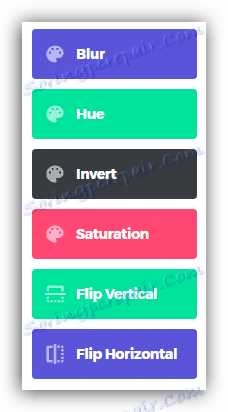
Vrijedno je spomenuti i da se svi navedeni alati mogu aktivirati na određenoj točki videozapisa, a to se vrši na isti način kao što je ranije navedeno - promjenom njihove vremenske linije igranja.
Nakon svih izmjena, ostaje samo spremiti hifu na računalo ili kopirati vezu, stavljajući ga na neku uslugu.
Između ostalog, kada pohranite ili postavite hifu, na njega će biti postavljen vodeni žig usluge. To se može ukloniti klikom na gumb "Bez vodenog žiga" pored gumba "Napravi Gif" .
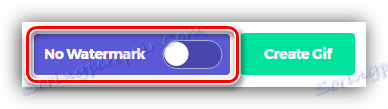
Međutim, ova usluga plaća se narudžbom, morate platiti 10 USD, ali postoji mogućnost izdavanja probne verzije, koja traje 15 dana.
zaključak
Na kraju, možemo reći jedno: usluga Gifa pruža izvrsnu priliku za izradu Gif animacije s videozapisa na YouTubeu. Uz sve to, ova je usluga besplatna, jednostavna je za upotrebu, a skup alata učinit će izvornik, za razliku od drugih.